新規記事の投稿を行うことで、非表示にすることが可能です。
2017年03月30日
FXのMT4 EAの自動作成ソフト つづき6(海外のソフト)
@@@@@@@@@@@@@@@@@@@@@@@@@@@@@@@@
本ブログに初めて訪問された方は、EA自動作成ソフトはどんなものか、
こちらをご覧ください。
@@@@@@@@@@@@@@@@@@@@@@@@@@@@@@@@
今回は、海外のEA自動作成ソフトについて取り上げます。
いろいろなものがサイトにはあるのですが、
・お試しができるもの
・マニュアルが公開されているもの
・日本の商品と比較対照できるもの
などを条件に探しました。
その一つが、
「EA Builder」
eabuilder.com
https://www.eabuilder.com/
です。
(以前に取り上げたものと名前は同じですが、別物です。)
上記のURLをクリックしますと以下の画面が表示されます。
英語表示です。英語が苦手な方でも、FXのことがおわかりでしたら大丈夫です。心配な方はアクセスをおやめください。
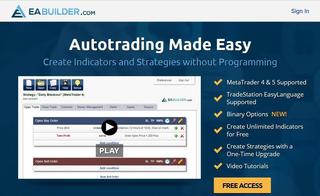
(画像をクリックしますと拡大されます。)
「EA Builder」は、画面に説明があるように、
インジケータとEAの両方を自動作成できます。
ちょうど「インジケーターつくーる」と「EAつくーる」を足した商品です。
まずは、画面右下の「FREE ACCESS」をクリックして、お試しを使えるようにします。
以下の画面が表示されます。
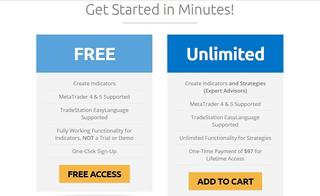
(画像をクリックしますと拡大されます。)
もう一度、「FREE ACCESS」をクリックしてください。
以下の画面が表示されます。
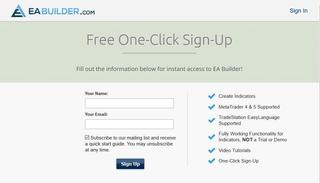
(画像をクリックしますと拡大されます。)
名前とメールアドレスを入力し、「Sign Up」をクリックします。
(メーリングリストに登録しなくていいし、クイックガイドは必要ありませんので、「ㇾ」をはずしてください。)
その後、パスワードを変更するポップアップ画面が表示されますので、任意のものに変更してください。
パスワードの変更が完了すると、以下のような画面が表示され、「EA Builder」が使えるようになります。「EA Builder」は、インストール不要で、ブラウザ上で利用します。
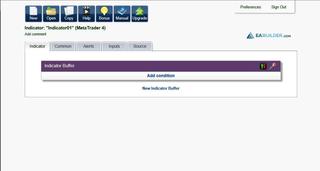
(画像をクリックしますと拡大されます。)
「EA Builder」の上部にあるメニューアイコンの「Manual」をご覧になると、機能を知ることができます。「FREE」版では、以下の制限があります。
・インジケータの自動作成では、フル機能が使えます。
・EAの自動作成では、インジケータ設定、トレード条件設定などの大半の機能は使えますが、EAのプログラムが生成できません。したがって、動かしてみることはできません。
YouTube上に操作の概要が公開されています。参考にしてください。解説は英語です。
How To Create Indicators In MetaTrader 4
https://www.youtube.com/watch?v=w5MUprR-pfE
How To Create Expert Advisors In MetaTrader
https://www.youtube.com/watch?v=HYBsM_d6VkU
次回に続く。

本ブログに初めて訪問された方は、EA自動作成ソフトはどんなものか、
こちらをご覧ください。
@@@@@@@@@@@@@@@@@@@@@@@@@@@@@@@@
今回は、海外のEA自動作成ソフトについて取り上げます。
いろいろなものがサイトにはあるのですが、
・お試しができるもの
・マニュアルが公開されているもの
・日本の商品と比較対照できるもの
などを条件に探しました。
その一つが、
「EA Builder」
eabuilder.com
https://www.eabuilder.com/
です。
(以前に取り上げたものと名前は同じですが、別物です。)
上記のURLをクリックしますと以下の画面が表示されます。
英語表示です。英語が苦手な方でも、FXのことがおわかりでしたら大丈夫です。心配な方はアクセスをおやめください。
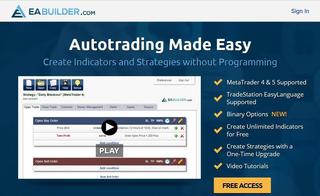
(画像をクリックしますと拡大されます。)
「EA Builder」は、画面に説明があるように、
インジケータとEAの両方を自動作成できます。
ちょうど「インジケーターつくーる」と「EAつくーる」を足した商品です。
まずは、画面右下の「FREE ACCESS」をクリックして、お試しを使えるようにします。
以下の画面が表示されます。
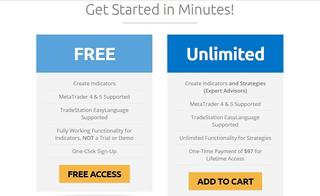
(画像をクリックしますと拡大されます。)
もう一度、「FREE ACCESS」をクリックしてください。
以下の画面が表示されます。
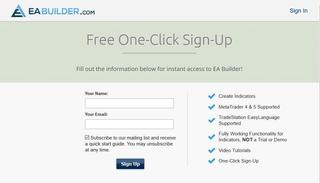
(画像をクリックしますと拡大されます。)
名前とメールアドレスを入力し、「Sign Up」をクリックします。
(メーリングリストに登録しなくていいし、クイックガイドは必要ありませんので、「ㇾ」をはずしてください。)
その後、パスワードを変更するポップアップ画面が表示されますので、任意のものに変更してください。
パスワードの変更が完了すると、以下のような画面が表示され、「EA Builder」が使えるようになります。「EA Builder」は、インストール不要で、ブラウザ上で利用します。
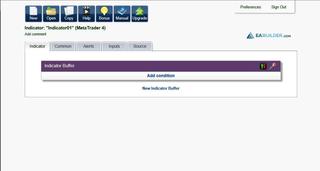
(画像をクリックしますと拡大されます。)
「EA Builder」の上部にあるメニューアイコンの「Manual」をご覧になると、機能を知ることができます。「FREE」版では、以下の制限があります。
・インジケータの自動作成では、フル機能が使えます。
・EAの自動作成では、インジケータ設定、トレード条件設定などの大半の機能は使えますが、EAのプログラムが生成できません。したがって、動かしてみることはできません。
YouTube上に操作の概要が公開されています。参考にしてください。解説は英語です。
How To Create Indicators In MetaTrader 4
https://www.youtube.com/watch?v=w5MUprR-pfE
How To Create Expert Advisors In MetaTrader
https://www.youtube.com/watch?v=HYBsM_d6VkU
次回に続く。

2017年04月01日
FXのMT4 EAの自動作成ソフト つづき7(海外のソフト)
@@@@@@@@@@@@@@@@@@@@@@@@@@@@@@@@
本ブログに初めて訪問された方は、EA自動作成ソフトはどんなものか、
こちらをご覧ください。
@@@@@@@@@@@@@@@@@@@@@@@@@@@@@@@@
「EA Builder」の概要は理解いただけましたか。
(以前に取り上げたものと名前は同じですが、別物です。)
以下が、資料や実際に使って(FREE版)の私の感想です。
(詳細は下の方にある”感想”画像をご覧ください。)
一通りのロジックをもつEAを作成したい、という方に、おすすめできるツールです。
設定できるポジション条件は多くありませんが、一通り揃っています。
MT4に標準で存在するインジケータが使用可能です。
インジケータ値(ローソク足も可)の大小比較での設定のほかに、
・ラインの交差(上抜け、下抜け)
・トレンドライン
・サポート/レジスタンスライン
・ポジション数
など。
また、簡単な計算式も使えます。たとえば、逆指値注文などで、
”直近高値+3pips"
で注文をだしたい、といことがあります。こういった+3pipsといった条件指定ができるようになります。
さらに、MQLコーディングで条件設定ができます。ただ、これは、プログラミング知識が必要です。
オーダ(エントリー/エグジット)のオプションは、一通り揃っています。
・成行注文、指値注文、逆指値注文
・複利運用
・マーチンゲール
・分割決済
・トレーリングストップ(方法も複数あり)
・建値ストップ
など。
また、MQLコーディングでオーダ数やロットサイズの設定ができます。ただ、これは、プログラミング知識が必要です。
入力したデータの保存・再利用ができますので、トレード条件など一部変更した別のEAを手間をかけずに作れます。
価格$97。インジケータの自動作成機能もあることと、これだけの機能を考えれば、ほどよい感じです。
ただ、Webアプリケーションなので、いつまで使えるのか少し不安ですね。
ぜひ皆さんも、FREE版は、使ってみてください。
感想の詳細は、以下の画像をご覧ください。
画像をクリックしますと、拡大されます。
感想

感想 つづき

次回は、これまで取り上げた3つのEA自動作成ソフトの比較をします。

本ブログに初めて訪問された方は、EA自動作成ソフトはどんなものか、
こちらをご覧ください。
@@@@@@@@@@@@@@@@@@@@@@@@@@@@@@@@
「EA Builder」の概要は理解いただけましたか。
(以前に取り上げたものと名前は同じですが、別物です。)
以下が、資料や実際に使って(FREE版)の私の感想です。
(詳細は下の方にある”感想”画像をご覧ください。)
一通りのロジックをもつEAを作成したい、という方に、おすすめできるツールです。
設定できるポジション条件は多くありませんが、一通り揃っています。
MT4に標準で存在するインジケータが使用可能です。
インジケータ値(ローソク足も可)の大小比較での設定のほかに、
・ラインの交差(上抜け、下抜け)
・トレンドライン
・サポート/レジスタンスライン
・ポジション数
など。
また、簡単な計算式も使えます。たとえば、逆指値注文などで、
”直近高値+3pips"
で注文をだしたい、といことがあります。こういった+3pipsといった条件指定ができるようになります。
さらに、MQLコーディングで条件設定ができます。ただ、これは、プログラミング知識が必要です。
オーダ(エントリー/エグジット)のオプションは、一通り揃っています。
・成行注文、指値注文、逆指値注文
・複利運用
・マーチンゲール
・分割決済
・トレーリングストップ(方法も複数あり)
・建値ストップ
など。
また、MQLコーディングでオーダ数やロットサイズの設定ができます。ただ、これは、プログラミング知識が必要です。
入力したデータの保存・再利用ができますので、トレード条件など一部変更した別のEAを手間をかけずに作れます。
価格$97。インジケータの自動作成機能もあることと、これだけの機能を考えれば、ほどよい感じです。
ただ、Webアプリケーションなので、いつまで使えるのか少し不安ですね。
ぜひ皆さんも、FREE版は、使ってみてください。
感想の詳細は、以下の画像をご覧ください。
画像をクリックしますと、拡大されます。
感想

感想 つづき

次回は、これまで取り上げた3つのEA自動作成ソフトの比較をします。

2017年04月03日
FXのMT4 EAの自動作成ソフト つづき8(比較評価)
@@@@@@@@@@@@@@@@@@@@@@@@@@@@@@@@
本ブログに初めて訪問された方は、EA自動作成ソフトはどんなものか、
まずこちらをご覧ください。
@@@@@@@@@@@@@@@@@@@@@@@@@@@@@@@@
これまで3つのEA自動作成ソフトを取り上げてきました。
・EAつくーる
・MT4EAエディタ
・EA Builder(海外のEA自動作成ソフト)
今回は、これらのまとめを報告します。
総合的には、
・ポジション条件(インジケータ値の大小比較、クロス、乖離、ローソク足パターンなど)をいろいろ設定したいときは、
→MT4EAエディタ
・オーダ(エントリー/エグジット)のオプション(複利運用、マーチンゲール、分割決済、トレーリングストップなど)をいろいろ設定したいときは、
→EAつくーる
現在のところ、使い方によって、どちらかを選択することになりそうです。
ポジション条件設定については、
・使えるインジケータの数、種類
3つのEA自動作成ソフトとも、大きな差はありません。
・条件設定の数、種類
EAつくーる<EA Builder<MT4EAエディタ
・設定の操作
3つのEA自動作成ソフトともほぼ同じです。
オーダ(エントリー/エグジット)のオプションについては、
・オプションの種類と数
MT4EAエディタ<EA Builder<EAつくーる
入力したEA作成データの再利用については、
3つのEA自動作成ソフトとも、セーブ/ロードが可能です。
EA生成については、
3つのEA自動作成ソフトとも、1ボタンクリックで可能です。
MT4EAエディタは、さらに、作成されたEAがMT4に自動的に反映されます。
(他の二つは、手動でMT4にコピー&コンパイルが必要です。)
作成されたEAは販売することも可能(EA Builderは不明)です。
価格については、
3つのEA自動作成ソフトとも、ほどよい感じです。
ただ、EA Builderについては、Webアプリケーションなので、いつまで使えるのか少し不安ですね。
次回は、実際に作った事例を取り上げます。


本ブログに初めて訪問された方は、EA自動作成ソフトはどんなものか、
まずこちらをご覧ください。
@@@@@@@@@@@@@@@@@@@@@@@@@@@@@@@@
これまで3つのEA自動作成ソフトを取り上げてきました。
・EAつくーる
・MT4EAエディタ
・EA Builder(海外のEA自動作成ソフト)
今回は、これらのまとめを報告します。
総合的には、
・ポジション条件(インジケータ値の大小比較、クロス、乖離、ローソク足パターンなど)をいろいろ設定したいときは、
→MT4EAエディタ
・オーダ(エントリー/エグジット)のオプション(複利運用、マーチンゲール、分割決済、トレーリングストップなど)をいろいろ設定したいときは、
→EAつくーる
現在のところ、使い方によって、どちらかを選択することになりそうです。
ポジション条件設定については、
・使えるインジケータの数、種類
3つのEA自動作成ソフトとも、大きな差はありません。
・条件設定の数、種類
EAつくーる<EA Builder<MT4EAエディタ
・設定の操作
3つのEA自動作成ソフトともほぼ同じです。
オーダ(エントリー/エグジット)のオプションについては、
・オプションの種類と数
MT4EAエディタ<EA Builder<EAつくーる
入力したEA作成データの再利用については、
3つのEA自動作成ソフトとも、セーブ/ロードが可能です。
EA生成については、
3つのEA自動作成ソフトとも、1ボタンクリックで可能です。
MT4EAエディタは、さらに、作成されたEAがMT4に自動的に反映されます。
(他の二つは、手動でMT4にコピー&コンパイルが必要です。)
作成されたEAは販売することも可能(EA Builderは不明)です。
価格については、
3つのEA自動作成ソフトとも、ほどよい感じです。
ただ、EA Builderについては、Webアプリケーションなので、いつまで使えるのか少し不安ですね。
次回は、実際に作った事例を取り上げます。


2017年04月17日
FXのMT4 EAの自動作成ソフト 使用事例 つづき3
@@@@@@@@@@@@@@@@@@@@@@@@@@@@@@@@
本ブログに初めて訪問された方は、EA自動作成ソフトはどんなものか、
まずこちらをご覧ください。
@@@@@@@@@@@@@@@@@@@@@@@@@@@@@@@@
前回に、JiatamaFX Scalの裁量支援ソフトが知らせてくれる、
・相場反転
・トレンド発生初期
・レンジ
の内、
・レンジ
については、EAエディタ以外はポジション条件の設定ができないことをお伝えしました。
今回は、EAエディタでの
・レンジ
のポジション条件の設定を取り上げます。
JiatamaFX Scalの基本ロジックは、レンジではトレードをしません。(なお、日々のトレードにおいては、相場が活発な、レンジが起こりにくい時間帯でトレードするようにしてます。)
レンジかどうかの判断は、以下の1.、2.のいずれかの状態の時にレンジとしてます。
1.インジケータ「Keltner_ATR_Band」のバンド幅<10pips
2.インジケータ「Keltner_ATR_Band」のバンド内に、インジケータ「Envelopes」のバンドが含まれており、かつ、インジケータ「Envelopes」のバンド内にレートの終値がある
EAエディタでの
・レンジ
のポジション条件(買いポジション)の設定は以下のようにできました。
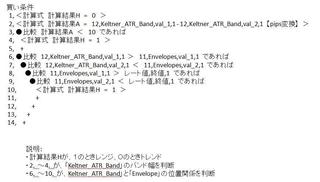
(クリックすると拡大します)
これで、JiatamaFX Scalの裁量支援ソフトが知らせてくれる相場条件をすべて、EAエディタのポジション条件に設定できることがわかりました。
JiatamaFX Scalの基本ロジック、
”相場反転後、トレンド発生初期の、高値超え、買い目線。安値超え、売り目線。ただしレンジでないとき。”
で残るは、
高値超え/安値超え
となります。
次回につづく。



本ブログに初めて訪問された方は、EA自動作成ソフトはどんなものか、
まずこちらをご覧ください。
@@@@@@@@@@@@@@@@@@@@@@@@@@@@@@@@
前回に、JiatamaFX Scalの裁量支援ソフトが知らせてくれる、
・相場反転
・トレンド発生初期
・レンジ
の内、
・レンジ
については、EAエディタ以外はポジション条件の設定ができないことをお伝えしました。
今回は、EAエディタでの
・レンジ
のポジション条件の設定を取り上げます。
JiatamaFX Scalの基本ロジックは、レンジではトレードをしません。(なお、日々のトレードにおいては、相場が活発な、レンジが起こりにくい時間帯でトレードするようにしてます。)
レンジかどうかの判断は、以下の1.、2.のいずれかの状態の時にレンジとしてます。
1.インジケータ「Keltner_ATR_Band」のバンド幅<10pips
2.インジケータ「Keltner_ATR_Band」のバンド内に、インジケータ「Envelopes」のバンドが含まれており、かつ、インジケータ「Envelopes」のバンド内にレートの終値がある
EAエディタでの
・レンジ
のポジション条件(買いポジション)の設定は以下のようにできました。
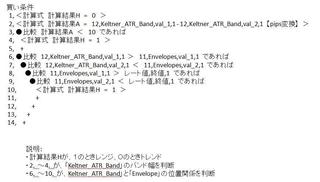
(クリックすると拡大します)
これで、JiatamaFX Scalの裁量支援ソフトが知らせてくれる相場条件をすべて、EAエディタのポジション条件に設定できることがわかりました。
JiatamaFX Scalの基本ロジック、
”相場反転後、トレンド発生初期の、高値超え、買い目線。安値超え、売り目線。ただしレンジでないとき。”
で残るは、
高値超え/安値超え
となります。
次回につづく。

























